เชื่อมต่อ/ควบคุมคอมพิวเตอร์ผ่านเครือข่ายด้วย KontrolPack

ควบคุมคอมพิวเตอร์ในเครือข่ายของคุณได้อย่างง่ายดายด้วย KontrolPack เชื่อมต่อและจัดการคอมพิวเตอร์ที่ใช้ระบบปฏิบัติการต่างๆ ได้อย่างง่ายดาย
Stormworks: Build and Rescue เป็นวิดีโอเกมจำลองสถานการณ์ที่พัฒนาและเผยแพร่โดยสตูดิโอ Geometa ของอังกฤษ เกมดังกล่าวไม่เคยวางจำหน่ายบนแพลตฟอร์ม Linux อย่างไรก็ตาม ด้วยการปรับแต่งเล็กน้อย คุณจะสามารถเล่น Stormworks: Build and Rescue บน Linux ได้
รับ Stormworks: สร้างและช่วยเหลือที่ทำงานบน Linux
Stormworks: Build and Rescue ไม่ได้มาจาก แพลตฟอร์ม Linuxแต่มีคะแนน "Platinum" บน ProtonDB ดังนั้นจึงทำงานได้ดีเมื่อแกะกล่อง คุณจะต้องตั้งค่าแอป Steam เพื่อให้เกมทำงานได้
ในการติดตั้ง Stormworks คุณต้อง เปิดหน้าต่าง เทอร์มินัลและพร้อมใช้งาน คุณสามารถเปิดหน้าต่างเทอร์มินัลได้โดยกดCtrl + Alt + Tบนแป้นพิมพ์ หรือค้นหา "Terminal" ในเมนูแอพแล้วเปิดใช้งานด้วยวิธีนั้น
การติดตั้งสามารถเริ่มต้นด้วยการเปิดหน้าต่างเทอร์มินัลและพร้อมใช้งาน ใช้คำแนะนำในการติดตั้งด้านล่าง ตั้งค่าSteam รุ่นล่าสุด บนคอมพิวเตอร์ของคุณ
อูบุนตู
ในการติดตั้ง Steam บน Ubuntu คุณจะต้องรัน คำสั่ง apt installด้านล่าง
sudo apt ติดตั้งไอน้ำ
เดเบียน
เพื่อให้ Steam ทำงานบนDebianคุณจะต้องดาวน์โหลด Steam รุ่นล่าสุดจากเว็บไซต์ทางการก่อน คุณสามารถดาวน์โหลด Steam ลงในคอมพิวเตอร์ของคุณโดยใช้คำสั่งดาวน์โหลดwget ต่อไปนี้
wget https://steamcdn-a.akamaihd.net/client/installer/steam.deb
หลังจากดาวน์โหลด Steam ไปยัง Debian PC แล้ว คุณสามารถติดตั้งได้โดยใช้ คำสั่ง dpkgด้านล่าง
sudo dpkg -i steam.deb
เมื่อตั้งค่าแพ็คเกจ Steam DEB บนระบบ Debian Linux ของคุณแล้ว คุณจะต้องแก้ไขปัญหาการพึ่งพาใด ๆ ที่เกิดขึ้นระหว่างกระบวนการติดตั้ง
sudo apt-get install -f
อาร์ชลินุกซ์
หากต้องการติดตั้ง Steam บนArch Linuxคุณจะต้องเปิดใช้งานที่เก็บซอฟต์แวร์ "multilib" บนคอมพิวเตอร์ของคุณ คุณสามารถเปิดใช้งานที่เก็บนี้ได้โดยเปิด/etc/pacman.confไฟล์ในโปรแกรมแก้ไขข้อความ (ในฐานะรูท)
เมื่อเปิดไฟล์ข้อความแล้ว ให้ค้นหาและค้นหาบรรทัดที่เก็บซอฟต์แวร์ "multilib" แล้วเอาเครื่องหมาย # ออก อย่าลืมลบสัญลักษณ์ # ออกจากบรรทัดด้านล่างโดยตรง สุดท้าย ให้บันทึกไฟล์เมื่อคุณแก้ไขเสร็จแล้ว
เมื่อแก้ไขเสร็จแล้ว ให้รันคำสั่งpacman -Syy
sudo pacman -Syy
สุดท้าย ติดตั้ง Steam รุ่นล่าสุดบนคอมพิวเตอร์ของคุณโดยใช้คำสั่งpacman -S
sudo pacman -S ไอน้ำ
Fedora / OpenSUSE
หากคุณใช้ Fedora Linux หรือ OpenSUSE Linux คุณจะสามารถให้ Steam ทำงานผ่านที่เก็บซอฟต์แวร์ที่รวมอยู่ในกล่อง อย่างไรก็ตาม Steam รุ่น Flatpak ทำงานได้ดีกว่ามาก ดังนั้นเราขอแนะนำให้ทำตามคำแนะนำเหล่านั้นแทน
แฟลตพัค
หากต้องการตั้งค่าแอป Steam เป็น Flatpak บนคอมพิวเตอร์ของคุณ คุณต้องตั้งค่ารันไทม์ก่อน คุณสามารถตั้งค่ารันไทม์ Flatpak ในระบบของคุณโดย ทำตามบท ช่วยสอนของเราในหัวข้อ
หลังจากตั้งค่ารันไทม์ Flatpak แล้ว ให้ติดตั้ง Steam เวอร์ชันล่าสุดบนคอมพิวเตอร์ของคุณโดยใช้คำสั่ง flatpak สองคำสั่งด้านล่าง
flatpak เพิ่มระยะไกล --if-not-exists flathub https://flathub.org/repo/flathub.flatpakrepo
flatpak ติดตั้ง flathub com.valvesoftware.Steam
เมื่อติดตั้ง Steam แล้ว ให้เปิดขึ้นและลงชื่อเข้าใช้บัญชีของคุณ จากนั้น ทำตามคำแนะนำทีละขั้นตอนด้านล่างเพื่อให้ Stormworks: Build and Rescue ทำงานบนพีซี Linux ของคุณ
ขั้นตอนที่ 1:เปิดแอป Steam แล้วคลิกที่เมนู "Steam" จากนั้น เลือกปุ่ม "การตั้งค่า" เพื่อเข้าถึงพื้นที่การตั้งค่า Steam เมื่อเข้าไปในพื้นที่การตั้งค่า Steam ให้ค้นหาส่วน "Steam Play" และทำเครื่องหมายทั้งสองช่องบนหน้า
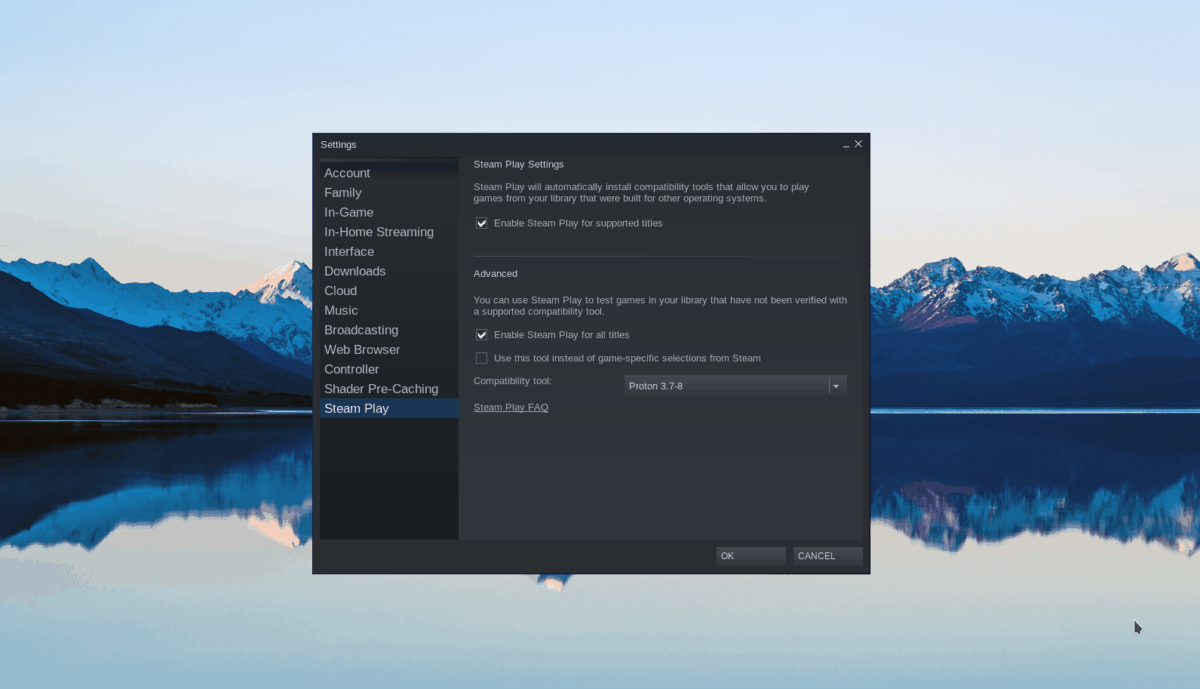
คลิกปุ่ม ” ตกลง ” เมื่อคุณเลือกทั้งสองช่องบนหน้า Steam Play คลิกปุ่ม “ ตกลง ” การเลือก "ตกลง" จะบันทึกและใช้การเปลี่ยนแปลงของคุณกับไคลเอ็นต์ Steam
ขั้นตอนที่ 2:ค้นหาปุ่ม "ร้านค้า" และเลือกเพื่อโหลดร้านค้า Steam ด้วยเมาส์ เมื่อโหลดร้านค้าแล้ว ให้ค้นหาช่องค้นหาแล้วคลิกด้วยเมาส์ พิมพ์ “Stormworks: Build and Rescue” แล้วกด ปุ่ม Enterเพื่อดูผลการค้นหา
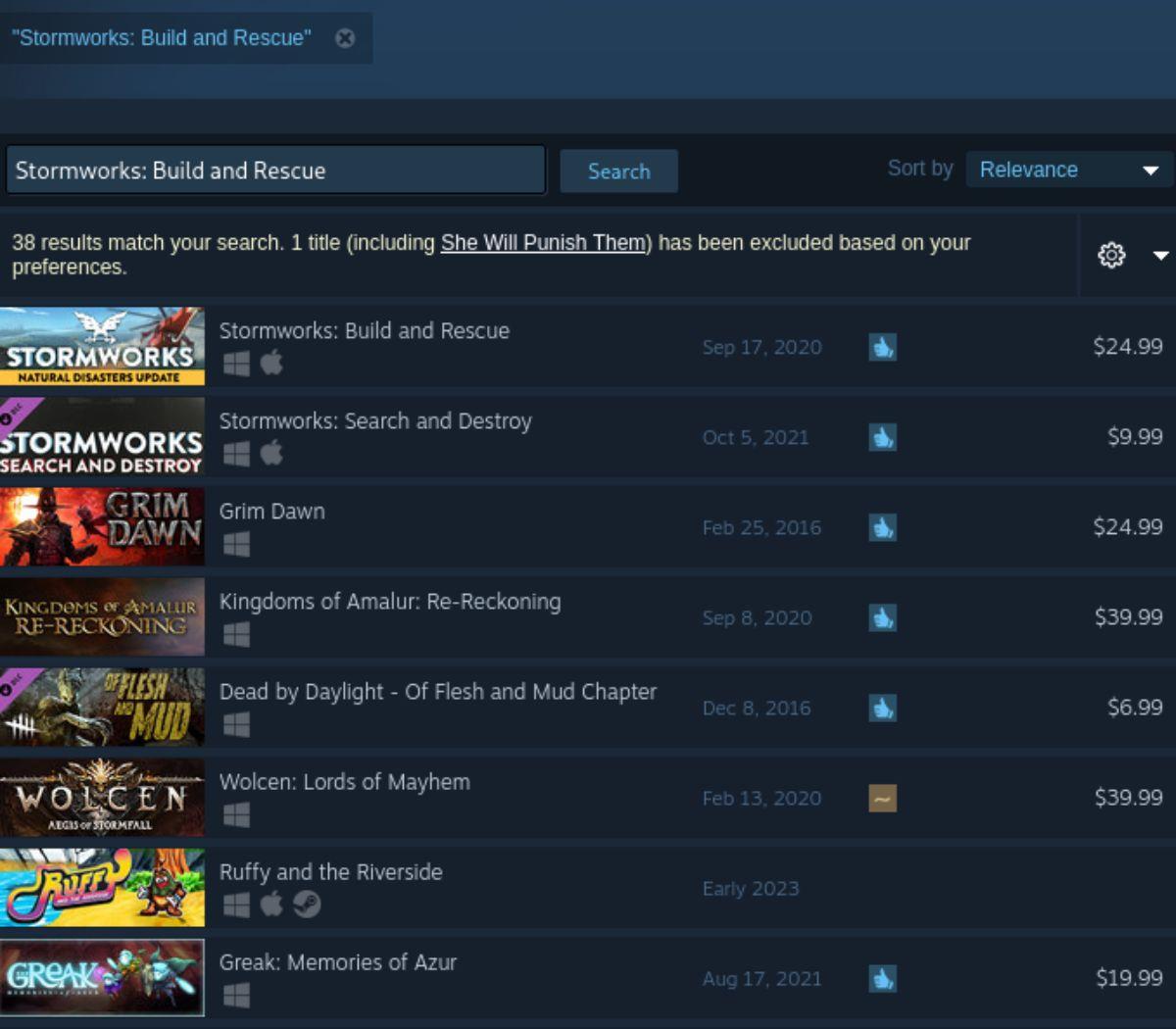
ดูผลการค้นหาสำหรับ “Stormworks: Build and Rescue” แล้วคลิกเพื่อเข้าสู่หน้าร้านค้า Steam ของเกม
ขั้นตอนที่ 3:ในหน้าร้านค้า Stormworks: Build and Rescue ให้มองหาปุ่ม “เพิ่มในรถเข็น” สีเขียว แล้วคลิกเพื่อเพิ่ม Stormworks: Build and Rescue ลงในรถเข็น Steam ของคุณ เมื่ออยู่ในรถเข็นของคุณ ให้เลือกไอคอนรถเข็นเพื่อเข้าสู่ขั้นตอนการซื้อสำหรับบัญชี Steam ของคุณ
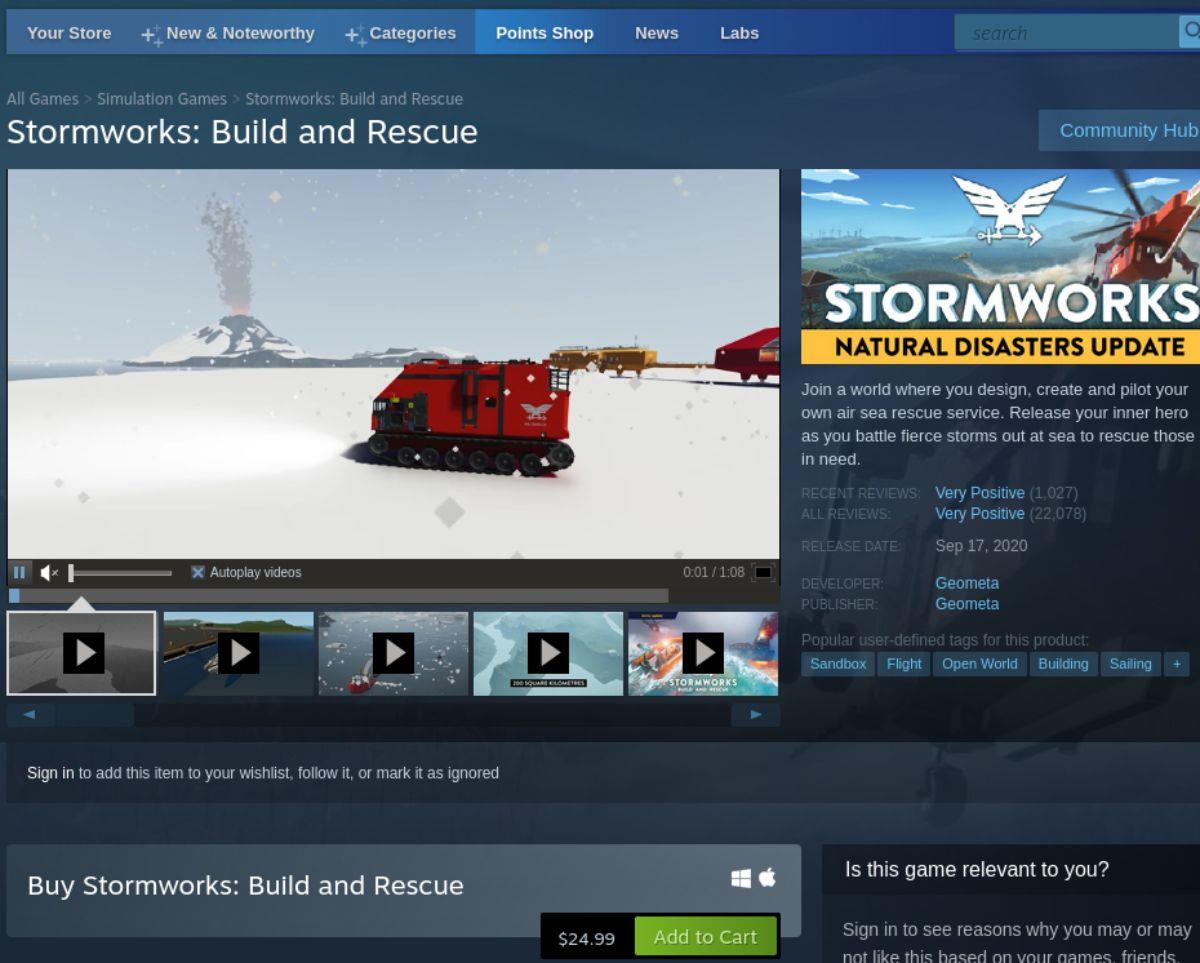
ขั้นตอนที่ 4:หลังจากซื้อ Stormworks: Build and Rescue สำหรับบัญชี Steam ของคุณแล้ว ให้หาปุ่ม “Library” แล้วคลิกเพื่อเข้าถึงไลบรารีเกม Steam ของคุณ จากนั้น ค้นหา “Stormworks: Build and Rescue” ในคอลเลคชันเกมของคุณ
เลือก Stormworks: Build and Rescue จากนั้นค้นหาปุ่ม “ติดตั้ง” สีน้ำเงินเพื่อดาวน์โหลดและติดตั้งเกมลงในคอมพิวเตอร์ของคุณ กระบวนการติดตั้งไม่ควรใช้เวลานาน

ขั้นตอนที่ 5:เมื่อติดตั้ง Stormworks: Build and Rescue แล้ว ปุ่ม “ติดตั้ง” สีน้ำเงินจะกลายเป็นปุ่ม “เล่น” สีเขียว เลือกปุ่ม “PLAY” สีเขียวเพื่อเริ่ม Stormworks: Build and Rescue บนคอมพิวเตอร์ของคุณ
ควบคุมคอมพิวเตอร์ในเครือข่ายของคุณได้อย่างง่ายดายด้วย KontrolPack เชื่อมต่อและจัดการคอมพิวเตอร์ที่ใช้ระบบปฏิบัติการต่างๆ ได้อย่างง่ายดาย
คุณต้องการทำงานซ้ำๆ โดยอัตโนมัติหรือไม่? แทนที่จะต้องกดปุ่มซ้ำๆ หลายครั้งด้วยตนเอง จะดีกว่าไหมถ้ามีแอปพลิเคชัน
iDownloade เป็นเครื่องมือข้ามแพลตฟอร์มที่ช่วยให้ผู้ใช้สามารถดาวน์โหลดเนื้อหาที่ไม่มี DRM จากบริการ iPlayer ของ BBC ได้ โดยสามารถดาวน์โหลดวิดีโอทั้งสองในรูปแบบ .mov ได้
เราได้ครอบคลุมคุณลักษณะของ Outlook 2010 ไว้อย่างละเอียดแล้ว แต่เนื่องจากจะไม่เปิดตัวก่อนเดือนมิถุนายน 2010 จึงถึงเวลาที่จะมาดู Thunderbird 3
นานๆ ทีทุกคนก็อยากพักบ้าง ถ้าอยากเล่นเกมสนุกๆ ลองเล่น Flight Gear ดูสิ เป็นเกมโอเพนซอร์สฟรีแบบมัลติแพลตฟอร์ม
MP3 Diags คือเครื่องมือขั้นสุดยอดสำหรับแก้ไขปัญหาในคอลเลกชันเพลงของคุณ สามารถแท็กไฟล์ MP3 ของคุณได้อย่างถูกต้อง เพิ่มปกอัลบั้มที่หายไป และแก้ไข VBR
เช่นเดียวกับ Google Wave, Google Voice ได้สร้างกระแสฮือฮาไปทั่วโลก Google มุ่งมั่นที่จะเปลี่ยนแปลงวิธีการสื่อสารของเรา และนับตั้งแต่นั้นมาก็กำลังกลายเป็น...
มีเครื่องมือมากมายที่ช่วยให้ผู้ใช้ Flickr สามารถดาวน์โหลดรูปภาพคุณภาพสูงได้ แต่มีวิธีดาวน์โหลด Flickr Favorites บ้างไหม? เมื่อเร็ว ๆ นี้เราได้...
การสุ่มตัวอย่างคืออะไร? ตามข้อมูลของ Wikipedia “คือการนำส่วนหนึ่งหรือตัวอย่างจากการบันทึกเสียงหนึ่งมาใช้ซ้ำเป็นเครื่องดนตรีหรือ...
Google Sites เป็นบริการจาก Google ที่ช่วยให้ผู้ใช้โฮสต์เว็บไซต์บนเซิร์ฟเวอร์ของ Google แต่มีปัญหาหนึ่งคือไม่มีตัวเลือกสำรองข้อมูลในตัว



![ดาวน์โหลด FlightGear Flight Simulator ฟรี [สนุกเลย] ดาวน์โหลด FlightGear Flight Simulator ฟรี [สนุกเลย]](https://tips.webtech360.com/resources8/r252/image-7634-0829093738400.jpg)




